Как включить и выключить VoiceOver на Mac
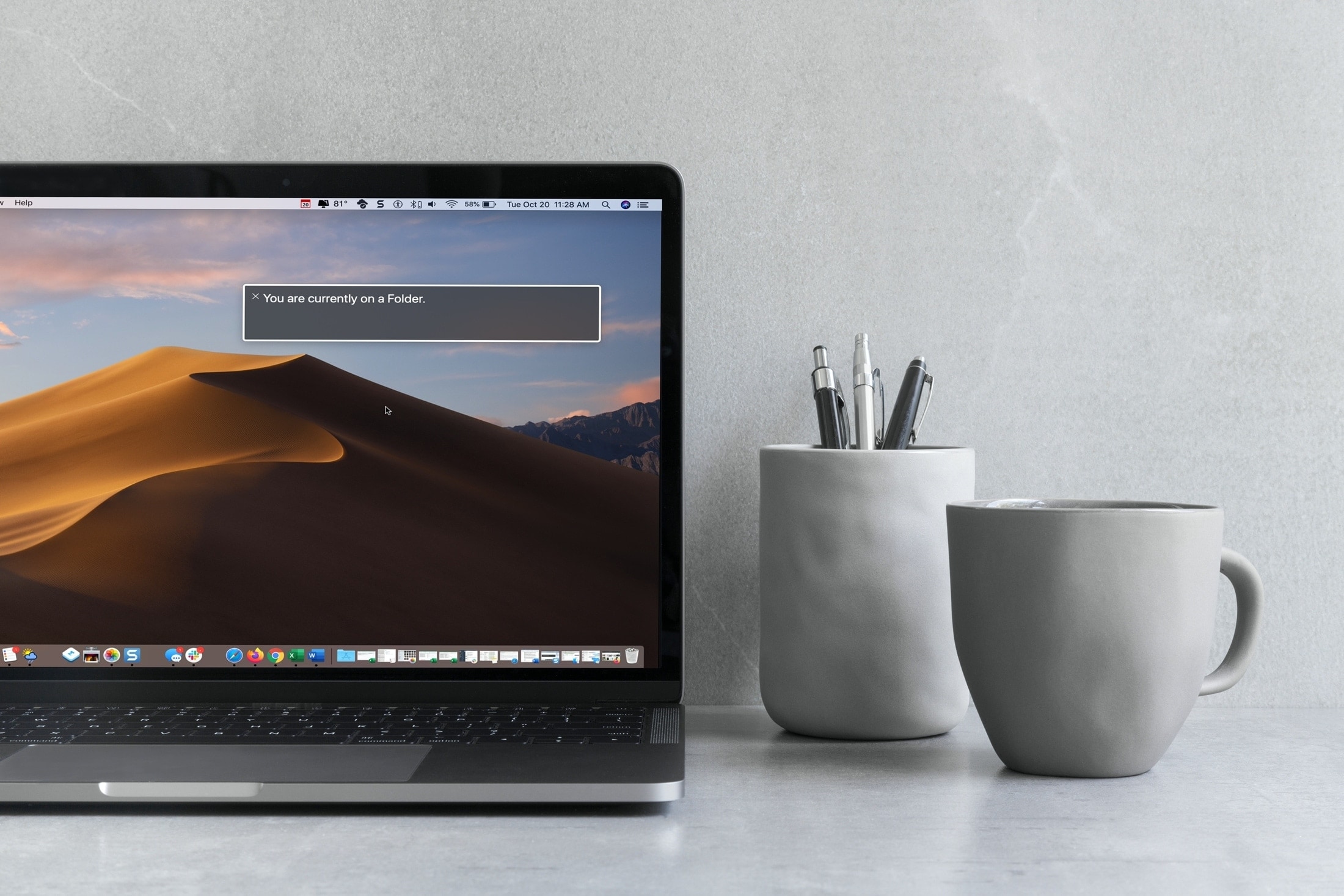
VoiceOver – это встроенная функция универсального доступа для чтения с экрана, которая позволяет управлять Mac с помощью клавиатурных команд и жестов. Он предлагает большое количество элементов управления и настроек, но может потребовать некоторого привыкания, если вы новичок в этом.
С помощью серии практических рекомендаций мы покажем вам основы VoiceOver, такие как навигация по рабочему столу и Dock, выбор и отмена выбора пунктов меню, работа с окнами приложений и многое другое. Но сначала вам нужно знать, как включать и выключать VoiceOver на вашем Mac, так что с этого мы начнем!
Способы включения и выключения VoiceOver
Вы можете включать и выключать VoiceOver несколькими способами. Тот, который вы используете, может зависеть от того, что вы делаете на Mac в данный момент, или просто от того, что вам удобнее всего.
Сочетание клавиш
Используйте Command + F5 для быстрого включения и выключения VoiceOver. Когда вы включаете VoiceOver с помощью ярлыка, вы увидите, как появляется окно VoiceOver, в котором сразу отображается текст того, что находится на вашем экране. Если вы нажмете X в углу этого окна, это также отключит VoiceOver.

Системные настройки
Если у вас открыты системные настройки, вы также можете включить или отключить VoiceOver. Выберите «Универсальный доступ» и выберите VoiceOver в списке слева. Установите флажок Включить VoiceOver, чтобы включить его, и снимите флажок, чтобы выключить.
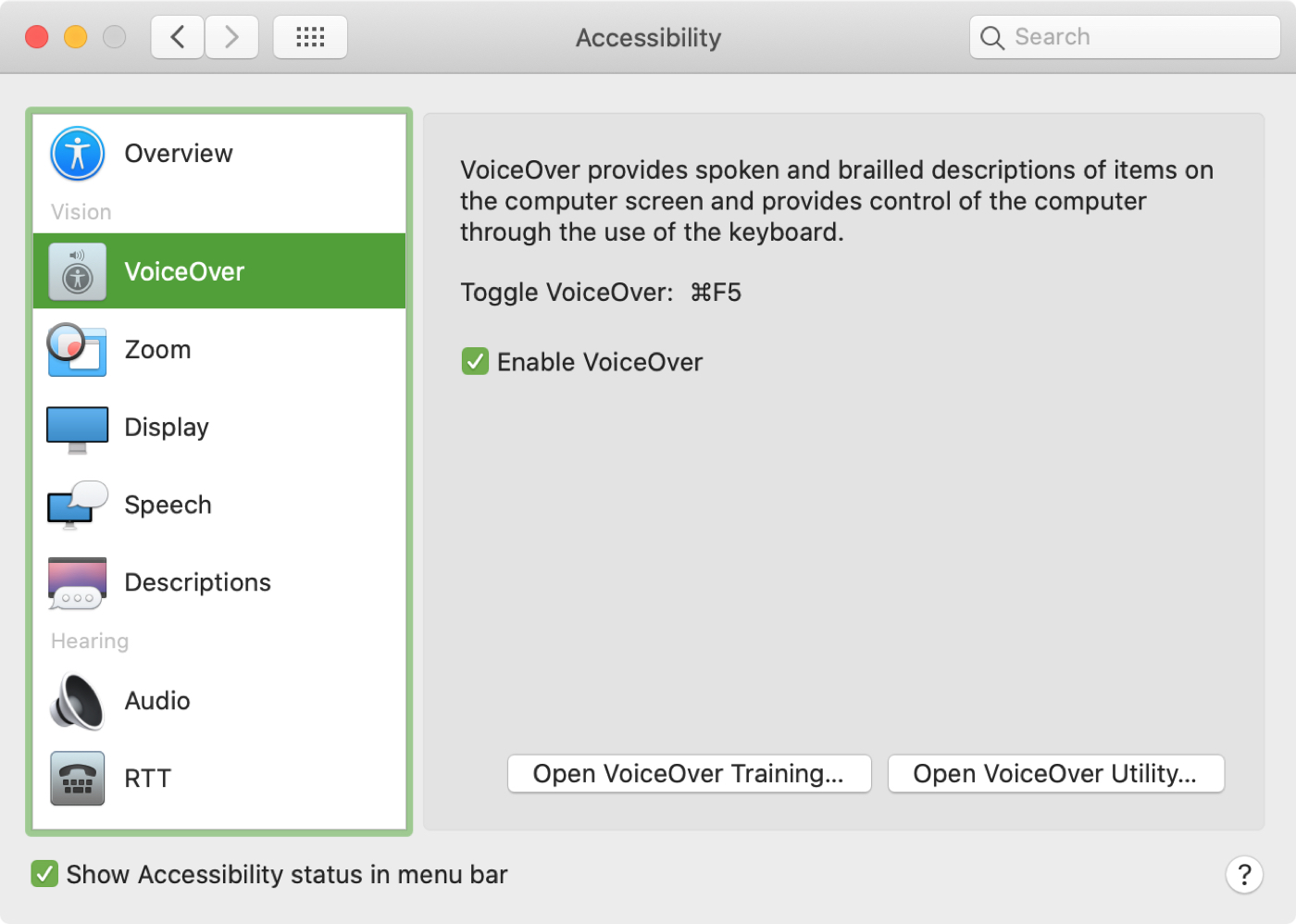
Панель быстрого доступа для специальных возможностей
Используйте Option + Command + F5, чтобы открыть панель ярлыков. Установите флажок «Включить VoiceOver» и нажмите «Готово», чтобы включить его, и снимите флажок, чтобы выключить.

Помните, что вы можете использовать любую комбинацию вышеперечисленных методов для включения и выключения VoiceOver. Например, если вы включите его в системных настройках, вы можете отключить его с помощью сочетания клавиш.
Подведение итогов
Может быть, вы действительно собираетесь использовать Программа чтения с экрана VoiceOver на вашем Mac. Или, возможно, вы случайно включили VoiceOver с помощью сочетания клавиш и не знаете, как его выключить. В любом случае, теперь вы знаете разные способы включения и отключения VoiceOver в macOS.
Дайте нам знать; вы планируете начать использовать VoiceOver? Если да, то какие руководства вы бы хотели посмотреть? Будет ли это общая навигация вашего Mac с использованием перетаскивания или что-то совершенно другое?
Чтобы узнать больше, посмотрите, как включить и использовать VoiceOver на HomePod.






